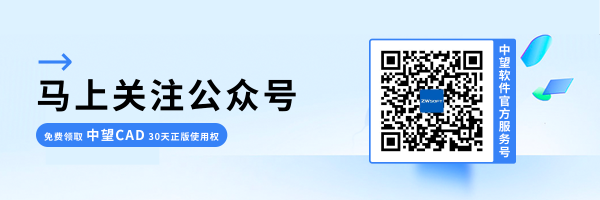CAD怎么自定义【F1】快捷键
CAD怎么自定义【F1】快捷键
在CAD软件中,快捷键极大提升绘图效率。例如,“L”快速启动直线命令,“C”创建圆,“CO”复制对象。这些键位设计简洁,减少鼠标依赖,让设计师专注于创意,提高工作效率。掌握这些快捷键,对提高绘图速度和准确性至关重要。
但是执行银河娱乐CAD的【F1】键默认打开的是CAD的帮助文档,我们应该怎么把【F1】键修改成可以自定义的命令呢?
首先,我们需要用文本文档打开【F1.mns】文件,把“_circle”这串字符改成自己想要自定义的快捷键命令全称。随后,保存文件;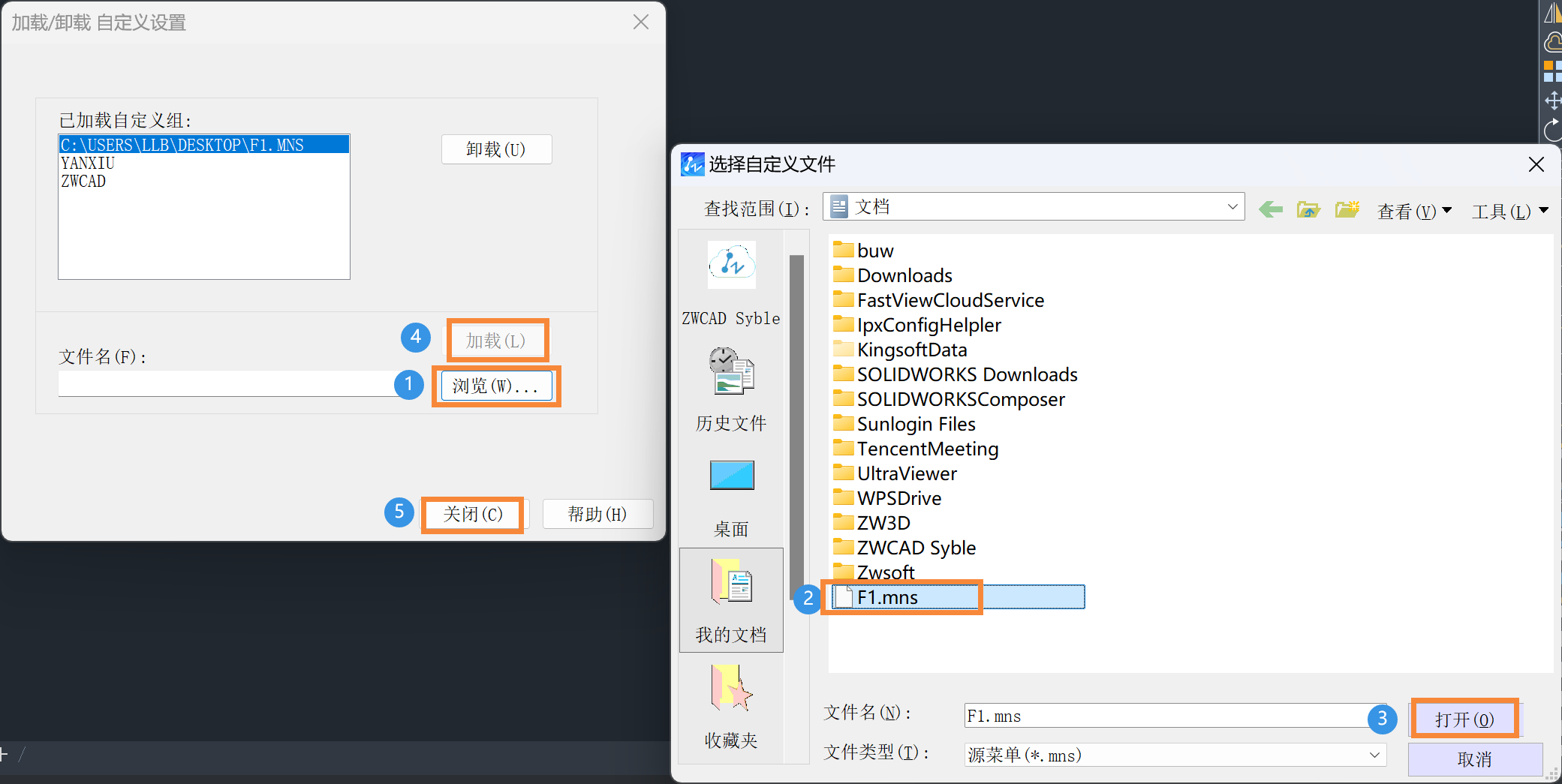
完成以上步骤后,我们需要打开银河娱乐CAD。在软件命令行中执行【menuload】命令。加载【F1.mns】文件。如下图: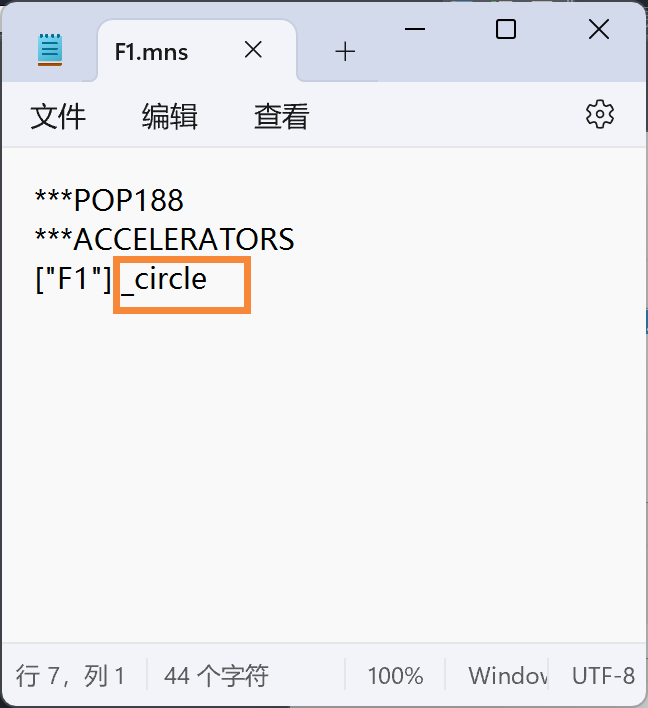
最后,点击【F1】键。调出来的命令就不再是帮助文件,而是自定义的快捷键命令。
按照上述步骤操作,我们就可以自定义【F1】快捷键啦,以上就是本篇文章的全部内容,希望对你有所帮助。
推荐阅读:三维建模软件如何使非激活草图显示灰色
推荐阅读:CAD价格